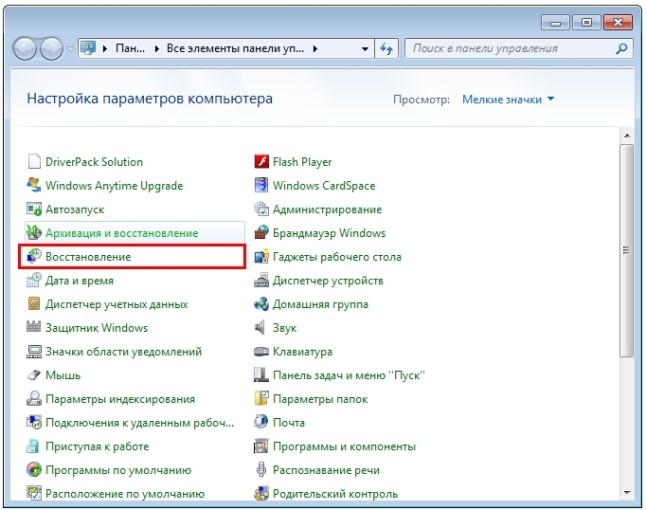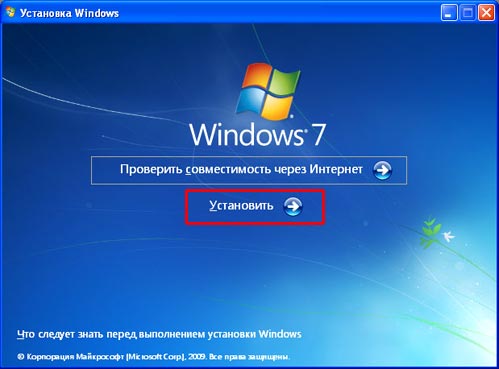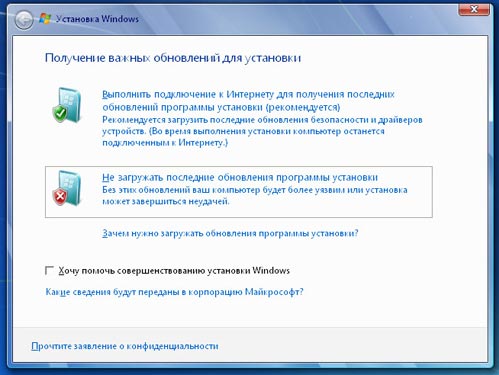ส่วนของเว็บไซต์
ตัวเลือกของบรรณาธิการ:
- 3 ฐานข้อมูลแบบกระจาย
- ผู้จัดการเนื้อหา - ความรับผิดชอบ เงินเดือน การฝึกอบรม ข้อเสียและข้อดีของการทำงานเป็นผู้เชี่ยวชาญด้านเนื้อหา
- จะป้องกันตัวเองจากการขุดที่ซ่อนอยู่ในเบราว์เซอร์ของคุณได้อย่างไร?
- การกู้คืนรหัสผ่านใน Ask
- วิธีเปิดกล้องบนแล็ปท็อป
- ทำไมเพลงไม่เล่นบน VKontakte?
- วิธีเพิ่มขนาดของไดรฟ์ C โดยเสียค่าใช้จ่ายของไดรฟ์ D โดยไม่สูญเสียข้อมูล
- สาเหตุของการทำงานผิดพลาดบนเมนบอร์ด หากชิปเซ็ตบนเมนบอร์ดเกิดไฟไหม้
- ชื่อเดิมสำหรับการแชท
- การใช้สไตล์ใน Excel วิธีสร้างสไตล์ใหม่ของคุณเอง
การโฆษณา
| วิธีติดตั้ง Windows 7 Professional ใหม่บนคอมพิวเตอร์ |
|
คำแนะนำทั่วไปประการหนึ่งเกี่ยวกับวิธีติดตั้ง Windows 7 ที่ได้รับอนุญาตใหม่บนแล็ปท็อปหรือคอมพิวเตอร์โดยไม่มีดิสก์การติดตั้งและแฟลชไดรฟ์นั้นเป็นสิ่งที่ขาดไม่ได้ มีหลายประเด็นที่ต้องพิจารณาแยกกัน ที่แรกก็คือแล็ปท็อปหรือคอมพิวเตอร์ ประการที่สอง Windows 7 ที่ติดตั้งยังคงใช้งานได้หรือ "บิน" แล้ว ประการที่สาม - มันจะเป็น ติดตั้งใหม่ทั้งหมดหรือไม่สูญเสียข้อมูล ประการที่สี่ - หากคุณมีคีย์หรือพาร์ติชันพิเศษพร้อมดิสก์กู้คืน หากซื้อแล็ปท็อปที่ติดตั้ง Windows 7 ไว้ล่วงหน้า ควรมีสติกเกอร์พิเศษพร้อมปุ่มอยู่ด้านล่าง ซึ่งหมายความว่า (ถ้าคุณมี) คุณสามารถติดตั้ง Windows ใดก็ได้ (สิ่งสำคัญคือมันมีคุณสมบัติเหมือนกับที่มีอยู่ในเครื่องที่ซื้อมา - โดยปกติจะเป็น "บ้าน") และเปิดใช้งาน (ทำให้ได้รับใบอนุญาต) ) โดยใช้คีย์นี้ แล็ปท็อปจำนวนมากขายพร้อมกับ Windows 7 (ปัจจุบันคือ Windows 8) ที่ติดตั้งไว้ล่วงหน้า ซึ่งต่างจากคอมพิวเตอร์ และผู้ผลิตจะสร้างพาร์ติชันพิเศษบนดิสก์ที่เก็บสำเนาลิขสิทธิ์ของ Windows ไว้ จากนั้น ในกรณีที่เกิดข้อผิดพลาด คุณสามารถทำได้โดยไม่ต้องใช้ดิสก์หรือแฟลชไดรฟ์ มีเพียงข้อมูลสูญหายเท่านั้น เพื่อหลีกเลี่ยงการสูญเสียข้อมูลของคุณ (หาก Windows ยังคงทำงานอยู่) คุณเพียงแค่ต้องบันทึกไว้ในที่อื่น (บ่อยครั้งที่คุณสามารถอัปเดตได้ - ข้อมูลส่วนบุคคลของคุณจะยังคงอยู่) หากคุณไม่มีดิสก์หรือแฟลชไดรฟ์ (สำหรับบันทึกข้อมูล) ก็ไม่ใช่ปัญหา สิ่งสำคัญคือคุณมีอินเทอร์เน็ต จากนั้นคุณสามารถบันทึก "ทรัพย์สิน" ทั้งหมดของคุณบนอินเทอร์เน็ตได้โดยตรง เมื่อต้องการทำเช่นนี้ ให้ใช้ SkyDrive จาก Microsoft หรือ Dropbox ฉันจะไม่อธิบายสิ่งอำนวยความสะดวกในการจัดเก็บข้อมูลเหล่านี้โดยละเอียด - คุณจะพบคำแนะนำโดยละเอียดหลายร้อยรายการบนอินเทอร์เน็ตเกี่ยวกับวิธีการจัดเก็บข้อมูลส่วนบุคคลของคุณ (เอกสาร โฟลเดอร์ ไฟล์เก็บถาวร ฯลฯ) ที่นั่น การติดตั้ง Windows 7 ที่ได้รับอนุญาตใหม่โดยไม่มีดิสก์หรือแฟลชไดรฟ์ - คำแนะนำเราจัดเรียงข้อมูล ตอนนี้เรามาดูการติดตั้ง Windows 7 หรือ 8 ใหม่โดยตรงโดยไม่ต้องใช้ดิสก์หรือแฟลชไดรฟ์ เพื่อเริ่มกระบวนการนี้ (โดยไม่ใช้ดิสก์ไดรฟ์) แล็ปท็อปของคุณจะต้องซื้อพร้อมกับ Windows 7 หรือ Windows 8 ที่มีลิขสิทธิ์ติดตั้งไว้ล่วงหน้า ฉันหวังว่านี่จะเป็นสถานการณ์ของคุณ จากนั้นเปิดพาร์ติชันการกู้คืน สำหรับแล็ปท็อปแต่ละเครื่อง “ขั้นตอน” จะแตกต่างกัน: สำหรับ แล็ปท็อปซัมซุง- ทันทีหลังจากเปิดเครื่องให้กด F4 (คุณสามารถทำได้หลายครั้ง) สำหรับเลโนโว LG และ HP - คลิก F11 ใน ACER - กด alt+F10 สำหรับ ASUS และ DELL - รอให้หน้าจอเริ่มต้นปรากฏขึ้นแล้วกด F9 Sony Vaio - ต้องการให้คุณคลิก F10 (บางครั้งคุณต้องกด ASSIST) ใน Rover - ทันทีที่เปิดเครื่อง ให้กดปุ่ม ALT ค้างไว้ หลายคนซื้อแล็ปท็อป Fujitsu - คุณต้องกด F8 (หลังจากเปิดเครื่อง) เมื่อใช้พารามิเตอร์ข้างต้น คุณสามารถเริ่มติดตั้ง Windows 7 ใหม่ได้โดยไม่ต้องใช้ดิสก์หรือแฟลชไดรฟ์ แม้ว่าจะเป็นเช่นนั้นก็ตาม ติดตั้งวินโดว์แล้วไม่เริ่มเลย เขียนที่นี่ คำแนะนำแบบเต็มน่าเสียดายที่ฉันไม่สามารถมีรูปภาพได้เนื่องจากแต่ละรุ่นมีความแตกต่างกัน หลักการคือ: หากคุณมีดิสก์กู้คืน (ตัวติดตั้ง Windows ที่ได้รับอนุญาต) ให้เปิดแล็ปท็อปกดปุ่มที่เหมาะสม (อธิบายไว้ข้างต้น) แล้วติดตั้งใหม่ โดยสรุป ฉันจะบอกว่าหากคุณไม่มีพาร์ติชั่นดิสก์ที่มี Windows ที่มีลิขสิทธิ์โดยไม่มีแฟลชไดรฟ์และดิสก์ คุณจะไม่สามารถติดตั้งพาร์ติชั่นดังกล่าวบนแล็ปท็อปของคุณได้ เว้นแต่คุณจะอัปเดตและนั่นก็ไม่เสมอไป กรณี จะมีการอธิบายในภายหลังบนเว็บไซต์นี้เล็กน้อย คำแนะนำโดยละเอียดสำหรับทุกรุ่น สามารถพบได้ในส่วน ขอให้โชคดี. การทำซ้ำครั้งสุดท้ายของ Microsoft ของ Windows - วินโดวส์ 7แน่นอนว่าเป็นสิ่งที่ดีที่สุด ระบบปฏิบัติการต้องขอบคุณอินเทอร์เฟซผู้ใช้ คุณสมบัติ และประสิทธิภาพโดยรวมที่ได้รับการปรับปรุง หนึ่งในคุณสมบัติใหม่ที่ไม่ค่อยมีใครรู้จัก วินโดวส์ 7- นี่คือเทคนิคการกู้คืนขั้นสูงของเธอ ด้วยฟังก์ชันการกู้คืนขั้นสูง คุณสามารถติดตั้งใหม่ได้อย่างง่ายดายและไม่ยุ่งยากมากนัก วินโดวส์ 7คุณสามารถติดตั้งระบบปฏิบัติการ Windows 7 ใหม่ได้จากอิมเมจการกู้คืนที่ได้รับจากผู้ผลิตคอมพิวเตอร์ของคุณ หรือจาก แผ่นดิสก์ต้นฉบับการติดตั้ง Windows 7 หรือ Windows 7 ยูเอสบีแฟลชขับ. ในคู่มือนี้ ฉันจะแสดงวิธีติดตั้ง Windows 7 ใหม่: 1 - เปิดเมนู Start และป้อนในช่องค้นหา การกู้คืน - การกู้คืนและกด Enter เพื่อเปิดหน้าต่างการกู้คืน 2 .คลิก วิธีการกู้คืนขั้นสูง -วิธีการกู้คืนขั้นสูงเพื่อเปิดวิธีการกู้คืนขั้นสูงของ Windows 7
3 - ในหน้าต่าง Advanced Recovery คุณจะเห็นสองตัวเลือก:
#ใช้อิมเมจระบบที่สร้างขึ้นก่อนหน้านี้เพื่อกู้คืนคอมพิวเตอร์ของคุณ:หากคุณสร้างอิมเมจระบบ คุณสามารถใช้มันเพื่อแทนที่ทุกสิ่งบนคอมพิวเตอร์ของคุณ รวมถึงโปรแกรม Windows และไฟล์ข้อมูลทั้งหมดที่บันทึกไว้ในอิมเมจระบบ #เปเร่ การติดตั้งวินโดวส์(ที่จำเป็น ดิสก์การติดตั้งหน้าต่าง):ตัวเลือกนี้จะติดตั้ง Windows ใหม่บนคอมพิวเตอร์ของคุณ หลังจากนี้ คุณสามารถกู้คืนไฟล์จากข้อมูลสำรองได้ โปรแกรมใดๆ ที่คุณติดตั้งจะต้องได้รับการติดตั้งใหม่โดยใช้แผ่นดิสก์หรือไฟล์การติดตั้งดั้งเดิม ไฟล์ที่มีอยู่สามารถยังคงอยู่ในไฟล์เก็บถาวรได้ โฟลเดอร์วินโดวส์บนฮาร์ดไดรฟ์ของคุณหลังจากการติดตั้งใหม่เสร็จสิ้น 4 . กดปุ่ม การติดตั้ง Windows ใหม่เพื่อเริ่มขั้นตอนการติดตั้งใหม่ ในขั้นตอนถัดไป คุณจะถูกขอให้ทำสำเนาสำรองของไฟล์ของคุณ คลิกสำรองข้อมูลทันที - สร้างตัวเลือก สำเนาสำรองเช่นเอกสาร รูปภาพ และเพลงใน USB, DVD หรือ ภายนอกยากดิสก์.
คลิกปุ่มข้าม จากนั้นคลิกปุ่มเพื่อรีสตาร์ทคอมพิวเตอร์เพื่อเริ่มกระบวนการติดตั้งใหม่
บันทึก: เมื่อใช้วิธีการนี้ (ติดตั้ง Windows ใหม่) การติดตั้ง Windows ที่มีอยู่จะถูกย้ายไปยังไดเร็กทอรี Windows.old คุณสามารถแยกข้อมูลจากโฟลเดอร์นี้ได้หลังจากการกู้คืนเสร็จสิ้น จะต้องติดตั้งโปรแกรมใดๆ ที่คุณติดตั้งใหม่ 5 หลังจากที่คุณคลิกปุ่มดำเนินการต่อ ให้รอสักครู่เพื่อดูหน้าจอถัดไป เลือกวิธีการป้อนข้อมูลด้วยแป้นพิมพ์แล้วคลิกถัดไป
6 - หน้าจอถัดไปจะขอให้คุณยืนยันการติดตั้ง Windows 7 ใหม่ คลิกปุ่ม ใช่เพื่อไปยังขั้นตอนต่อไป
7 . ตอนนี้ใส่ดิสก์การติดตั้ง วินโดวส์ 7แล้วคลิกปุ่ม ใช่เพื่อดูหน้าจอการติดตั้ง วินโดวส์ 7- จากนี้ไป คุณเพียงแค่ต้องปฏิบัติตามหน้าจอเพื่อทำตามขั้นตอนการติดตั้งใหม่ตามลำดับการติดตั้ง 8 .วินโดวส์ 7จะใช้เวลาสักครู่เพื่อดูหน้าจอด้านล่างซึ่งคุณจะต้องป้อนชื่อผู้ใช้สำหรับบัญชีของคุณ
9 คลิกถัดไปเพื่อดูช่องตั้งรหัสผ่าน หากคุณต้องการตั้งรหัสผ่านสำหรับบัญชีของคุณ ให้ป้อนประเภทแล้วป้อนรหัสผ่านอีกครั้งในช่องที่เหมาะสม คลิกถัดไปเพื่อดำเนินการต่อ
12 - สุดท้ายนี้ คุณอาจต้องการลบ Windows.old ซึ่งสร้างขึ้นระหว่างขั้นตอนการติดตั้ง Windows ใหม่ เพื่อย้ายไฟล์การติดตั้งเก่าของคุณ 13 - ติดตั้งทุกอย่าง ซอฟต์แวร์และไดรเวอร์ 14 - สนุก วินโดวส์ 7! สถานการณ์มักเกิดขึ้นเมื่อปัญหาการติดตั้งระบบปฏิบัติการใหม่กลายเป็นเรื่องเร่งด่วน เอาล่ะ กรณีเฉพาะ- มีแล็ปท็อปที่ซื้อมาพร้อมกับ Windows 7 ที่ติดตั้งไว้ล่วงหน้าแล้ว Windows เองอาจบอกว่าอยู่ในสภาพการทำงาน แต่ผู้ใช้ค่อนข้างกังวลเกี่ยวกับสถานการณ์บางอย่าง อะไรกันแน่? เนื่องจากภายนอก การโจมตีของไวรัสและระหว่างการดำเนินการข้อผิดพลาดก็สะสมซ้ำแล้วซ้ำเล่าซึ่งทำให้คอมพิวเตอร์เข้าสู่กระบวนการบูตที่ค่อนข้างช้าและส่วนที่เหลือ ซอฟต์แวร์พวกเขาไม่พอใจกับผลงานที่ผ่านมา ในขณะเดียวกัน การทำความสะอาดรีจิสทรี มาตรการป้องกันไวรัส และการกลับไปยังจุดตรวจสอบการกู้คืนที่บันทึกไว้ก่อนหน้านี้ไม่ได้ให้ผลลัพธ์ที่คาดหวัง มีทางเดียวเท่านั้นคือการติดตั้งระบบใหม่ กระบวนการนี้เกิดขึ้นได้อย่างไร? เป็นที่น่าสังเกตว่าแล็ปท็อปที่มีระบบติดตั้งไว้ล่วงหน้านั้นดีเพราะผู้ผลิตดูแลการกระจายระบบปฏิบัติการซึ่งจัดเก็บไว้ในพาร์ติชันที่ซ่อนอยู่ ฮาร์ดไดรฟ์อุปกรณ์ ไดรเวอร์และโปรแกรมต้นฉบับก็อยู่ที่นั่นด้วย ทั้งหมดนี้ถือเป็นโอกาสที่ดีเยี่ยมในการติดตั้งใหม่ หากมีเหตุผลที่ดีในการทำเช่นนั้น มีสองสถานการณ์เฉพาะ หากมีสิ่งเลวร้ายจริงๆ และระบบไม่ต้องการเริ่มทำงาน การกู้คืนจะเริ่มต้นโดยการกดปุ่มบางปุ่มเมื่อเปิดเครื่อง มันคืออะไรขึ้นอยู่กับผู้ผลิตเฉพาะราย คุณสามารถค้นหาได้ในคู่มือผู้ใช้ แต่กรณีของเราแตกต่างออกไป - ระบบปฏิบัติการอยู่ในสภาพการทำงาน มาดำเนินการทีละขั้นตอนกัน ติดตั้ง Windows ใหม่ 7 ไม่มี ดิสก์สำหรับบูตหรือแฟลชไดรฟ์ ขั้นตอนที่ 1คลิกปุ่มเริ่มและเปิดแผงควบคุม หากอยู่ในโหมดการดู "หมวดหมู่" คุณควรไปที่ "ไอคอนขนาดใหญ่" หรือ "ไอคอนขนาดเล็ก" ในกรณีนี้ การค้นหาแท็บ "การกู้คืน" จะง่ายกว่า
ขั้นตอนที่ 2มาเปิดกันเถอะ เราสนใจตัวเลือกด้านล่างสุด “วิธีการกู้คืนขั้นสูง”
ขั้นตอนที่ 3มาเปิดตัวกันเลย หน้าต่างจะปรากฏขึ้นเพื่อเตือนคุณว่าเมื่อทำการกู้คืน พาร์ติชันระบบและโดยปกติจะเป็นดิสก์การทำงานทั้งหมด ข้อมูลและเอกสารทั้งหมดที่สร้างโดยผู้ใช้จะถูกลบ
ควรใช้ความระมัดระวังเมื่อคัดลอกข้อมูลที่จำเป็นทั้งหมดไป สื่อสารสนเทศ(ดิสก์, แฟลชไดรฟ์, ไดรฟ์ USB ภายนอก)
หากคัดลอกข้อมูลไว้ล่วงหน้าแล้ว ให้กดปุ่ม “ ข้าม“ จากนั้นคอมพิวเตอร์จะแจ้งให้คุณรีบูต ซึ่งจะเริ่มกระบวนการติดตั้งระบบ
ด้านล่างมีปุ่ม “ ออก” เพื่อกลับเข้าสู่ระบบอีกครั้งก่อนการติดตั้งเพื่อคัดลอกข้อมูลสำคัญต่อไป ขั้นตอนที่ 4หลังจากเสร็จสิ้น Windows จะมีการตั้งค่าจากโรงงานและโปรแกรมดั้งเดิมเมื่อคุณซื้อแล็ปท็อป ยังไงซะก็ไม่ต้องเข้า หมายเลขซีเรียลซอฟต์แวร์ลิขสิทธิ์และเปิดใช้งาน ในกรณีส่วนใหญ่ ทั้งหมดนี้จะถูกรวมเข้ากับกระบวนการติดตั้งจริงแล้ว ผู้ใช้สามารถติดตั้งซอฟต์แวร์ที่ต้องการและกำหนดค่าเดสก์ท็อปได้ตามดุลยพินิจของเขาเท่านั้น ดังที่คุณเห็นจากคำแนะนำสั้นๆ นี้ กระบวนการนั้นเอง ติดตั้ง windows ใหม่ 7 ที่ไม่มีดิสก์หรือแฟลชไดรฟ์ไม่จำเป็นต้องมีความรู้พิเศษและทุกคนสามารถใช้ได้ฟรี ใครๆ ก็สามารถจัดการได้หากพวกเขาระมัดระวังและเอาใจใส่ หากคุณไม่สามารถติดตั้ง Windows 7 ด้วยตนเองได้ด้วยเหตุผลบางประการ คุณสามารถติดต่อเราเพื่อขอความช่วยเหลือหรือลองได้ การติดตั้งวินโดวส์ 7ไม่แตกต่างจากการติดตั้ง Windows XP มากนัก มันง่ายกว่ามากและถ้าคุณรู้วิธีติดตั้ง XP อยู่แล้ว คุณจะเข้าใจทั้งเจ็ดอย่างรวดเร็วและง่ายดาย และหากคุณยังไม่เคยเจอ XP บทความนี้จะช่วยคุณได้ ติดตั้ง Windows 7 ใหม่จะช่วยคุณในเรื่องนี้ กำลังเตรียมติดตั้ง Windows 7 ใหม่สิ่งแรกที่ควรพูดคือเกี่ยวกับ ความต้องการของระบบซึ่งจำเป็นในการ ติดตั้ง Windows 7 ใหม่- โปรเซสเซอร์จะต้องมาจากหนึ่งกิกะเฮิรตซ์ (1GHz) และ 32 (x86) หรือ 64 (x64) บิต คุณสามารถดูคุณลักษณะเหล่านี้ได้โดยไปที่ "My Computer" แรมไม่ควรน้อยกว่า 1 กิกะไบต์ แต่ควรเป็น 2 และอีกอย่างหนึ่งก็เพียงพอแล้ว พื้นที่ว่างสำหรับ ติดตั้ง Windows 7 แล้ว- แน่นอนว่า 15 กิกะไบต์ก็เพียงพอแล้ว แต่ฉันขอแนะนำให้คุณจัดสรรอย่างน้อย 30 ท้ายที่สุดหลังจากการติดตั้งคุณจะต้องจัดสรรพื้นที่สำหรับไฟล์สว็อปทันทีและนี่คือประมาณ 2 กิกะไบต์บวกถ้าคุณติดตั้งโปรแกรมต่างๆ พื้นที่จะเต็มอย่างรวดเร็ว ผมพูดแบบนี้จากการปฏิบัติ สิ่งที่สองที่ควรกล่าวถึงก็คือ รุ่นวินโดวส์ 7. Seven ได้รับการตีพิมพ์ในหกฉบับที่แตกต่างกัน Starter, Home Basic, Home Advanced, Professional, Enterprise และ Ultimate หยุดและลึกลงไป อันไหนดีกว่ากัน เวอร์ชันวินโดวส์ 7 เลือกเราจะไม่ทำเช่นนั้น ฉันสามารถพูดได้ทันทีว่าเวอร์ชัน Ultimate นั้นดีที่สุด เสร็จสมบูรณ์แล้ว แต่ฉบับอื่น ๆ ขาดหลายสิ่งหลายอย่างแล้วคุณจะต้องทนทุกข์ทรมานกับมันเท่านั้น ดังนั้นเลือก Windows 7 Ultimate การติดตั้ง Windows 7 ใหม่ถึงเวลาที่จะดำเนินการติดตั้ง Windows 7 ใหม่โดยตรง ทุกอย่างสามารถทำได้โดยตรงจากคอมพิวเตอร์โดยไม่ต้องรีบูตหรือตั้งค่า BIOS เพียงใส่ดิสก์พร้อมกับระบบปฏิบัติการ ระบบวินโดวส์ 7 ลงในไดรฟ์ รอจนกระทั่งหน้าต่างการติดตั้งแรกปรากฏขึ้น แล้วคลิกปุ่ม "ติดตั้ง"
เราได้รับแจ้งว่าตัวติดตั้งคัดลอกไฟล์ชั่วคราว จากนั้นการติดตั้งจะเริ่มต้นขึ้น
บน ในขั้นตอนนี้กำลังรวบรวมข้อมูล เราเลือกว่าระบบจำเป็นต้องดาวน์โหลดการอัพเดตจากเว็บไซต์อย่างเป็นทางการหรือไม่ ถ้าคุณมี รุ่นที่ได้รับอนุญาตจากนั้นคลิกที่ตัวเลือกแรก หากคุณมีบัญชีละเมิดลิขสิทธิ์ ฉันขอแนะนำให้เลือกตัวเลือกที่สอง "อย่าดาวน์โหลดอัพเดตล่าสุด".
ต่อไปเราต้องเลือกประเภทการติดตั้ง เพราะเราต้องการ ติดตั้ง Windows 7 ใหม่โดยสมบูรณ์ ไม่สำคัญว่าเราจะมี "เจ็ด" หรือ "XP" มาก่อน จากนั้นเราก็กดตามธรรมชาติ “ติดตั้งครบชุด”. ในขั้นตอนถัดไป เราต้องเลือกพาร์ติชันที่จะติดตั้ง Windows 7 โดยปกติจะเป็นไดรฟ์ (C:) แต่ถ้าติดตั้งระบบอื่นไว้เช่น XP คุณก็สามารถทำได้ ติดตั้งวินโดวส์ 7ไปยังส่วนอื่น ตรวจสอบให้แน่ใจว่าไม่มีไฟล์สำคัญอยู่ในนั้นและว่างเปล่า หลังจากเลือกพาร์ติชันสำหรับ Windows 7 แล้วคลิก "ถัดไป"
และการติดตั้งก็เริ่มขึ้น โดยเกิดขึ้นในห้าขั้นตอน: การคัดลอกไฟล์ การแตกไฟล์ การติดตั้งส่วนประกอบ การติดตั้งการอัปเดต การติดตั้งให้เสร็จสิ้น
ระหว่างการติดตั้ง คอมพิวเตอร์จะรีบูตหลายครั้ง หลังจากรีบูตครั้งแรกเราจะเห็นหน้าต่างสีน้ำเงินที่ระบุว่า “การติดตั้งวินโดวส์”.
โดยรวมแล้ว ขั้นตอนการติดตั้งทั้ง 5 ขั้นตอนนี้จะใช้เวลาประมาณ 30 นาที คอมพิวเตอร์จะรีบูตอีกครั้งหลายครั้ง จากนั้นจึงเข้าสู่ขั้นตอน "การติดตั้งเสร็จสมบูรณ์".
หลังจากการรีบูตครั้งล่าสุด เมื่อการติดตั้งเกือบเสร็จสมบูรณ์ เมื่อทำการบูท เราจำเป็นต้องเลือกระบบสำหรับ การเริ่มต้นระบบวินโดวส์ 7 นี่เป็นกรณีที่เราตั้งค่า "เจ็ด" ด้วยระบบที่สอง
หากเราติดตั้ง Windows 7 ใหม่ด้านบน ระบบเก่าจากนั้นเราจะมีอันหนึ่งและหน้าต่างนี้จะไม่มีอยู่ การติดตั้ง Windows 7 จะดำเนินต่อไปโดยอัตโนมัติ เราจะต้องเลือกภาษา
จากนั้นระบุชื่อคอมพิวเตอร์
จากนั้นเราจำเป็นต้องป้อนรหัสผลิตภัณฑ์หรือคลิก "ข้าม" เพื่อเลื่อนขั้นตอนการเปิดใช้งาน
เลือกเขตเวลาและวันที่
ในขั้นตอนต่อไป เราจะตัดสินใจว่าจะรวมหรือไม่ อัปเดตอัตโนมัติ- มันขึ้นอยู่กับคุณที่จะตัดสินใจ แต่ฉันจะบอกมุมมองของฉันให้คุณฟัง ถ้าคุณมี Windows ที่ได้รับอนุญาต 7 แล้วผมจะแนะนำครับ "ใช้การตั้งค่าที่แนะนำ"หากละเมิดลิขสิทธิ์ให้ “เลื่อนการตัดสินใจ”
หลังจากนี้เราจะเปิดตัวครั้งแรก ส่วนอันใหม่เพิ่งจะมี ติดตั้ง Windows แล้ว 7 .
ฉันหวังว่าคุณจะเสร็จสิ้นบทความเกี่ยวกับการติดตั้ง Windows 7 ใหม่และมั่นใจว่าไม่มีอะไรยากเป็นพิเศษ สิ่งสำคัญคือการลองสักครั้งแล้วทุกอย่างจะได้ผลด้วยตัวเอง ตอนนี้มันเป็นเรื่องเล็กน้อย คุณต้องอัพเดตไดรเวอร์ ติดตั้ง โปรแกรมที่จำเป็น, ตั้งค่าอินเทอร์เน็ต, เปิดใช้งานของคุณ สำเนาของ Windows 7 หากคุณไม่ได้ทำเช่นนี้ระหว่างการติดตั้ง เพียงเท่านี้สำหรับบทความนี้เกี่ยวกับ วิธีการติดตั้ง Windows 7 ใหม่ฉันกำลังจะจบแล้ว |
| อ่าน: |
|---|
ใหม่
- ผู้จัดการเนื้อหา - ความรับผิดชอบ เงินเดือน การฝึกอบรม ข้อเสียและข้อดีของการทำงานเป็นผู้เชี่ยวชาญด้านเนื้อหา
- จะป้องกันตัวเองจากการขุดที่ซ่อนอยู่ในเบราว์เซอร์ของคุณได้อย่างไร?
- การกู้คืนรหัสผ่านใน Ask
- วิธีเปิดกล้องบนแล็ปท็อป
- ทำไมเพลงไม่เล่นบน VKontakte?
- วิธีเพิ่มขนาดของไดรฟ์ C โดยเสียค่าใช้จ่ายของไดรฟ์ D โดยไม่สูญเสียข้อมูล
- สาเหตุของการทำงานผิดพลาดบนเมนบอร์ด หากชิปเซ็ตบนเมนบอร์ดเกิดไฟไหม้
- ชื่อเดิมสำหรับการแชท
- การใช้สไตล์ใน Excel วิธีสร้างสไตล์ใหม่ของคุณเอง
- เกิดข้อผิดพลาดอะไรระหว่างการติดตั้ง?